我们都知道如何批量的给文件名添加前缀或者后缀。那么这里有一个比较特殊的场景,就是我们需要在文件名的前面添加文件夹的名称,也就是说我们需要将文件所在的文件夹作为这个文件名称的前缀或者后缀,那么这个时候该怎么办呢?仔细看一下这个文章,你会发现添加文件夹的名称非常的简单。
我们平常在给文件名称添加前缀或者后缀的时候,这些文字都是一些固定的文字。但是当我们有很多个文件夹,这些文件夹里面有很多个文件,我们这个时候需要将这个文件夹的名字作为这个文件名称的前缀或者后缀的,这个时候该怎么办呢?我知道有些小伙伴肯定会说使用批处理自己写一段代码脚本去处理就可以了,但是我想告诉你的是我不想学习代码,我也不想去了解批处理。对于我这样的懒人,我今天就告诉你我已经发现了有一个小技能,非常的适合我。
好了,现在就给大家详细的介绍一下,如何批量在文件名称中的前面或者后面位置添加文件夹的名称。这个文件夹的名称也就是说这个文件所在的文件夹的名称。我们现在需要批量的将这个文件夹的名称追加到这个文件夹里面的所有的文件名称的前面或者后面。
打开「我的ABC软件工具箱」进入到按规则批量修改文件名称的功能中。这个功能可以实现批量在文件名的前面或者后面位置添加文件夹的名称。
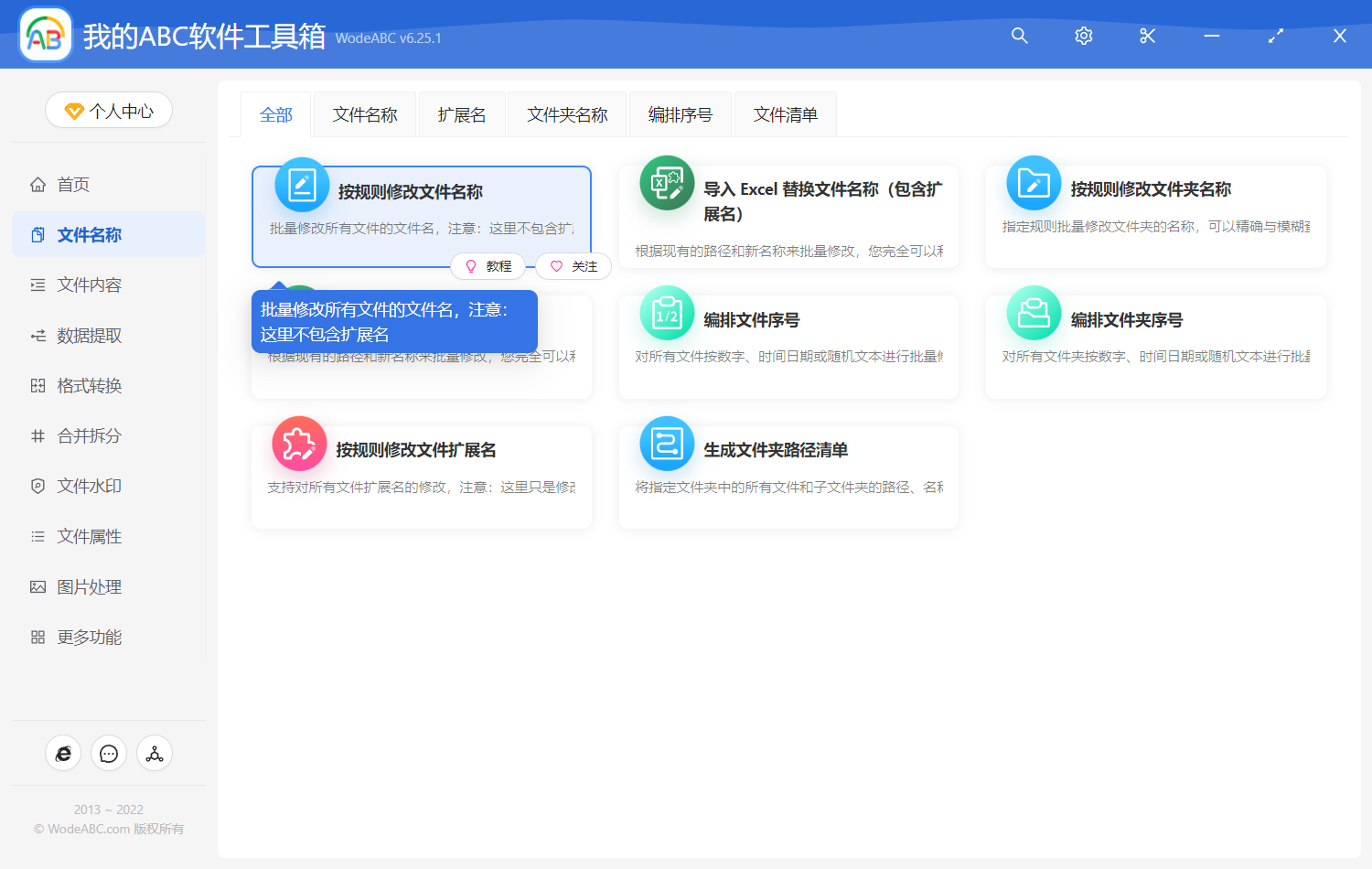
当我们进入到批量修改文件名称的功能中之后呢,我们接下来就需要将我们需要批量重命名的文件全部一次性的添加到下面的列表中。这里添加的目的就是方便软件进行后续的处理,它会将文件夹的名称追加到我们需要待处理的文件名称的前面或者后面。
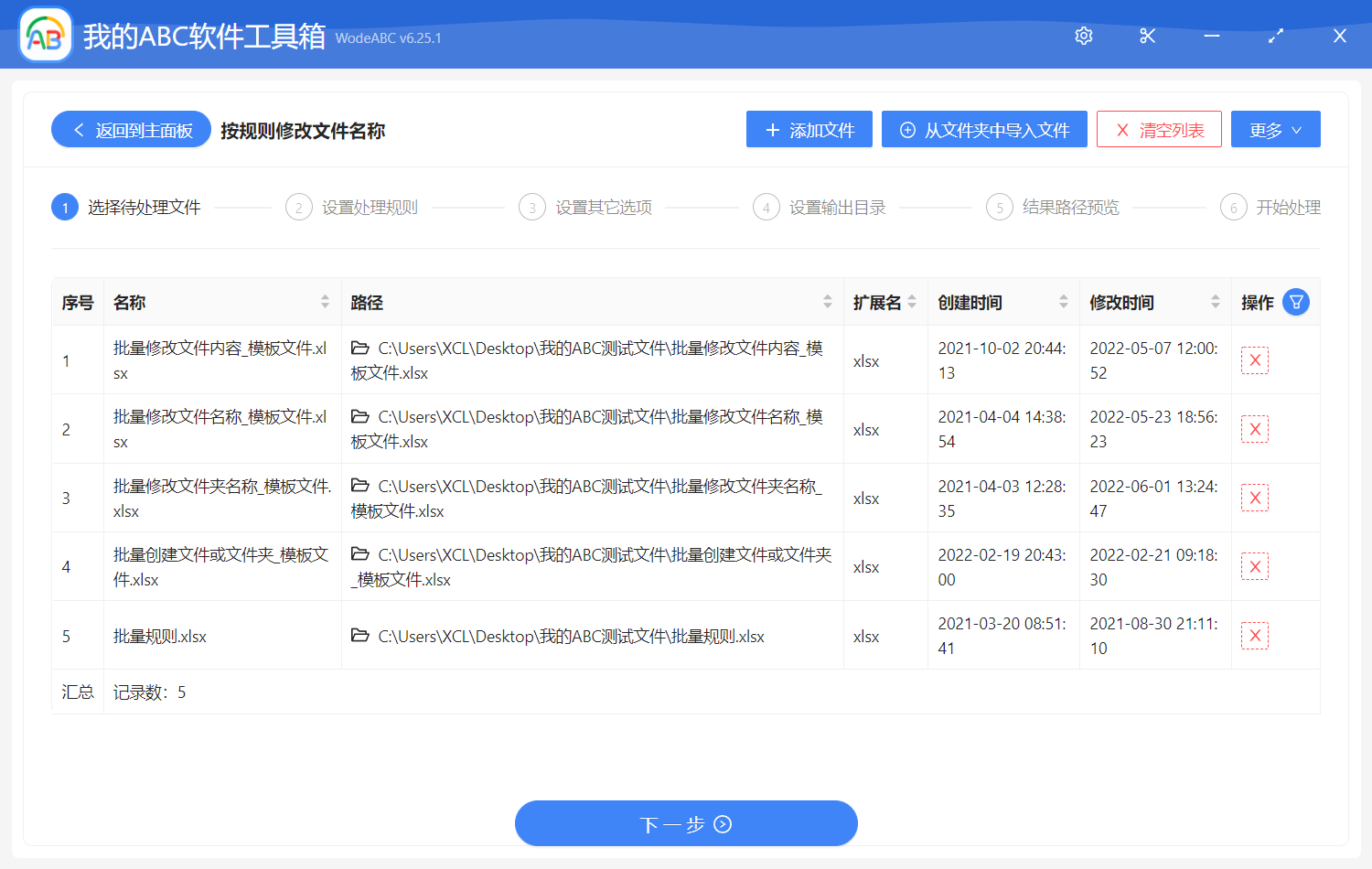
当我们选择完需要处理的文件之后,让我们直接单击下一步,然后软件这个时候提示我们需要填写选项信息。这个时候我们选择插入文本,并且选择插入最左边的位置,如果我们需要插入到最右边的位置的话,我们也可以选择插入到右边的位置。一定要注意要插入的内容,这里大家仔细看一下下面的截图。这里输入的内容是一个动态的内容,它是一个动态符号,代表软件会通过程序会自动的解析这个符号。如果大家想了解这个符号的话,只需要将鼠标放到问号上面,就可以看到非常详细的说明了。
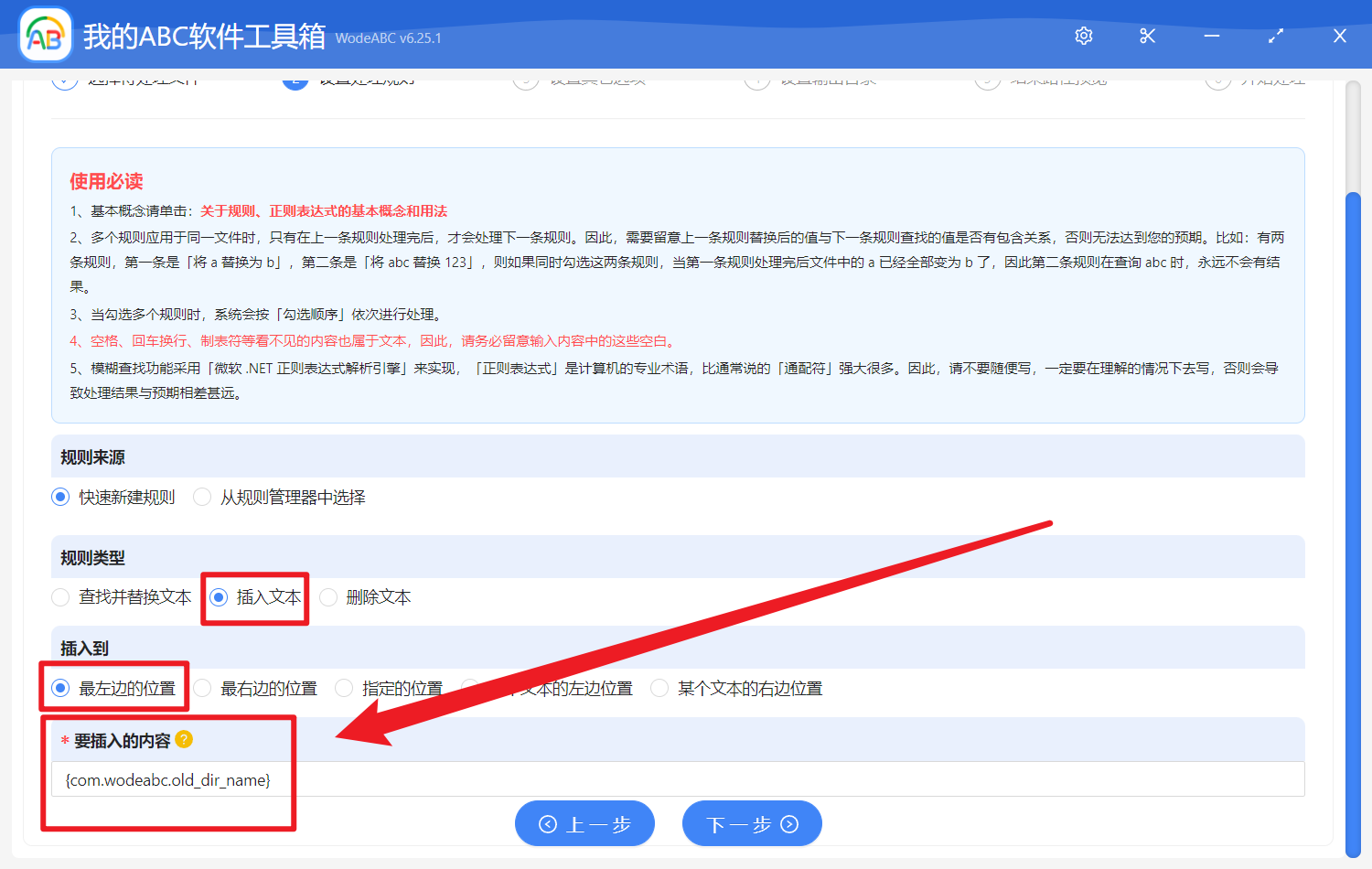
当我们填写完之后呢,我们直接单击下一步,然后软件就很快速的将我们上面填写的符号识别为当前文件所在的文件夹的名称。那么这个时候软件就很快速的将我们所处理的文件所在的文件夹的名称一次性的追加到所有文件的最左边的位置。如果你想给这些文件添加后缀的话,你直接需要选择最右边的位置就可以了,这个大家可以看一下界面的文字说明,是不是非常的简单?